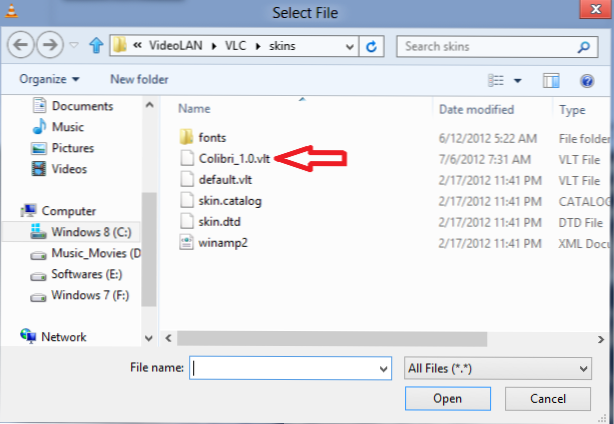
Vous pouvez personnaliser l’étonnant lecteur multimédia VLC en utilisant des skins. Cette recette technique explique comment les installer et les utiliser.
Depuis l’époque de WinAmp, les utilisateurs ont changé l’enveloppe ou le thème de leur lecteur multimédia préféré. La version Windows de VLC perpétue cette longue tradition.
Voici quelques étapes simples à suivre:
1.Tout d'abord, vous devez télécharger le fichier de skin VLC à partir deBibliothèque de peau de VLC. Ici vous trouverez une grande collection de peaux VLC.

2.Suivant, copiez le fichier vlt téléchargé dansC: \ Program Files \ VideoLAN \ VLC \ skins dossier.

3.Lancez le lecteur multimédia VLC et accédez à Préférences option sous la Outils menu.

4.Suivant, accédez au Interface onglet et sélectionnez Utiliser une peau personnalisée option.

5. L'option de localisation du fichier de skin souhaité apparaîtra. Il suffit de sélectionner le Choisir bouton et sélectionnez le fichier que vous venez de copierC: \ Program Files \ VideoLAN \ VLC \ skins dossier.
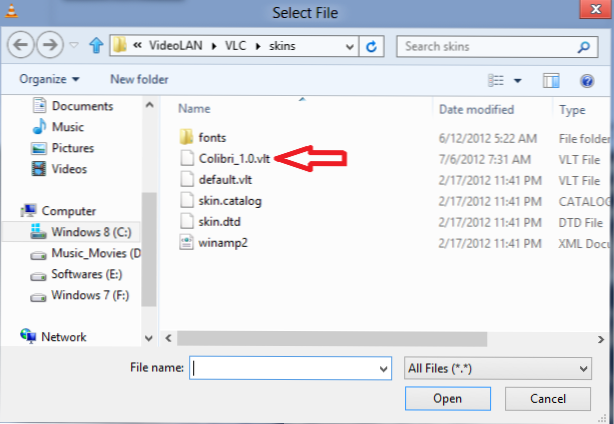
6.Sélectionnez l'option de sauvegarde et quittez le lecteur multimédia VLC.

La prochaine fois que vous ouvrirez VLC, l’apparence de la peau sélectionnée apparaîtra. Ainsi, avec un processus assez simple et simple, vous avez donné à VLC Media Player l’apparence exacte que vous souhaitez.
N'oubliez pas que ce processus n'est applicable qu'à la version Windows. VLC ne prend pas en charge les skins sur un Mac.

